ต้องทำอย่างไรเมื่อ Mac ไม่ทำงานหรือค้างตอนรีสตาร์ทหลังจากอัปเดต?
มันมีหลายครั้งที่เมื่อ Mac ไม่รีสตาร์ท หลังจากอัปเดตและค้าง อาจจะเป็นเพราะมีปัญหาในการติดตั้งของการอัปเดตหรือมีข้อบกพร่องในการอัปเดตใหม่ จะต้องจำเป็นสร้างการอัปเดตใหม่ที่แยกต่างหากสำหรับอุปกรณ์อื่นๆ เช่น MacBook หรือ คอมพิวเตอร์ Mac เพราะมีปัญหาเกิดขึ้น มันสามารถแก้ไขได้ด้วยวิธีการที่มีอยู่โดยใช้เวลาไม่นาน
ตอนที่ 1 ภาพรวมของการอัปเดตและการรีสตาร์ท Mac
การอัปเดตนั้นมีส่วนสำคัญของซอฟต์แวร์และใช้เพื่อเพิ่มฟังก์ชันการใช้งานรวมทั้งประสิทธิภาพรวมถึงคุณสมบัติอื่นๆให้ดีขึ้น การอัปเดต Mac OS มันสามารถแก้ไขปัญหาต่างๆได้ไม่ว่าจะเป็นข้อบกพร่อง การปรับปรุงความปลอดภัยและประสิทธิภาพการใช้งาน ถ้าหากมีบางอย่างขัดขวางการอัปเดตอาจจะทำให้เกิดปัญหาได้ เช่น คอมพิวเตอร์ค้างอยู่ที่หน้าจอรีสตาร์ท
การอัปเดต Mac คืออะไร
การอัปเดต Mac มีขนาดเล็กที่สามารถดาวน์โหลดได้ผ่านช่องทาง OTA หรือมันคือ Over the air โดยการนำคุณสมบัติใหม่ๆ การแก้ไขจุดบกพร่อง การปรับปรุงประสิทธิภาพการใช้งานและอื่นๆ การอัปเดตนี้โดย Apple และสามารถดาวน์โหลดได้จากแหล่งที่มาอย่างเป็นทางการของบริาัท การอัปเดตนั้นจะต้องหลีกเลี่ยงจากแหล่งที่ไม่รู้ที่มาเพราะซอฟต์แวร์ตังนั้นอาจจะทำให้อุปกรณ์เกิดความเสียหายได้
อะไรคือการรีสตาร์ทของ Mac?
การรีสตาร์ท Mac คือการทำหลังจากการติดตั้งการอัปเดตใหม่เรียบร้อยแล้วและระบบจะปิดตัวเองโดยเริ่มใหม่อีกครั้งเพื่อแสดงความเปลี่ยนแปลงที่เกิดขึ้นใน Mac OS บนอุปกรณ์ มีหลายครั้งที่มีปัญหาระหว่างการอัปเดตหรือข้อผิดพลาดบน Mac ที่อาจจะเกิดขึ้นได้
เพราะอะไร Mac ถึงไม่รีสตาร์ทหลังจากการอัปเดต?
ถ้าหากมีการรบกวนระหว่างติดตั้งการอัปเดตแล้วอาจจะทำให้ไม่สามารถรีสตาร์ทได้ โดยจะทำให้มีความเสียหายกับไดรฟ์สำหรับบูตระบบ มันจะดีกว่าเมื่อดูให้แน่ใจว่าระบบจะไม่ถูกรบกวนในขณะที่กำลังทำการอัปเดต สำหรับปัญหานี้แล็ปท็อปจะไม่ตอบสนองและทำงานไม่ได้เลย
เพราะอะไร Mac ถึงค้างตอนรีสตาร์ทหลังจากอัปเดต?
- มันสามารถเกิดขึ้นได้โดยที่การอัปเดตไม่รองรับฮาร์ดแวร์
- อาจจะเกิดจากมีพื้นที่ว่างไม่เพียงพอในฮาร์ดดิสก์และการอัปเดตไม่เรียบร้อย
- ถ้าการอัปเดตถูกรบกวนและหยุดไปมันสามารถเกิดขึ้นได้เลย
ตอนที่ 2 การรีสตาร์ท Mac หลังจากการอัปเดตทำอย่างไร?
ถ้าหาก Mac ค้างอยู่ที่หน้าจอตอนรีสตาร์ทอาจจะเกิดปัญหาในการอัปเดต ต้องแน่ใจว่าการติดตั้งการอัปเดตไม่ถูกรบกวนโดยการใช้อุปกรณ์เข้ากับ UPS หรือดูว่าสัญญาณอินเตอร์เน็ตมีความเสถียร
การรีสตาร์ทผ่านเมนู
นี่คือการรีสตาร์ท Mac ตามปกติและมีความปลอดภัย การทำแบบนี้จะสามารถป้องกันไม่ให้ข้อมูลสูญหายเนื่องจากการรีสตาร์ทได้ ขั้นตอนด้านล่างนี้สามารถทำตามได้ ดังนี้
ขั้นตอนที่ 1 อย่างแรกเลยไปที่ Apple บนมุมขวา
ขั้นตอนที่ 2 เลือกตัวเลือกการ Restart และเลื่อนลงมาคลิก
ขั้นตอนที่ 3 อุปกรณ์จะทำการรีสตาร์ท
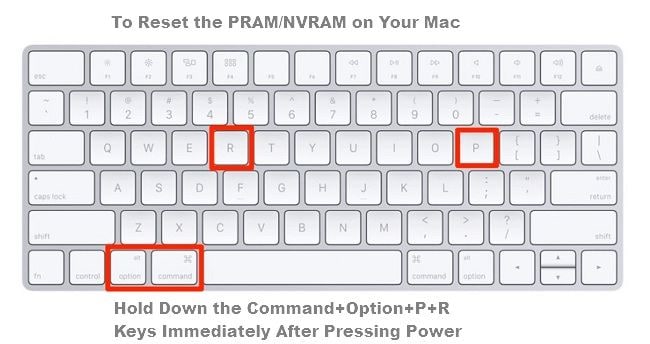
ไม่ต้องตกใจว่ามันจะค้างอยู่ที่หน้าจอตอนรีสตาร์ท ในสถานการณ์เช่นนี้มันจะทำง่ายขึ้น เพื่อให้ไม่ให้เกิดปัญหานี้ขึ้นต้องดูให้แน่ใจว่ามีพื้นที่ว่างอยู่บนอุปกรณ์ โดยจะต้องมีพื้นที่ว่างมากกว่า 10GB ก่อนการอัปเดต ซึ่งการที่มีพื้นที่เหลือเพียงจะไม่ทำให้เกิดปัญหาขึ้น ถ้าหากยังค้างให้กดปุ่ม Shift ค้างไว้และจะมีหน้าต่างแสดงขึ้นมาโดยหลังจากนั้นจะเข้าไปยังอุปกรณ์และรีสตาร์ทได้อีกรอบ
วิธีแก้ไขปัญหาที่มีประโยชน์ "Mac ไม่สามารถรีสตาร์ทได้หลังจากการอัปเดต"
หาก Mac ไม่ได้เริ่มต้นระบบหลังจากการอัปเดตอาจจะมีปัญหาที่เกิดขึ้นกับอุปกรณ์นั้น ถ้า Mac ค้างในการรีสตาร์ทหลังการอัปเดตต้องดูให้แน่ใจว่าได้ทำตามขั้นตอนที่บอกไว้ด้านล่างหรือไปที่ศูนย์บริการ
การแก้ไขปัญหาที่ 1 รีเซ็ต NVRAM หรือ PRAM
พวกนี้จะเป็นหน่วยความจำที่ทำงานได้แม้ว่าอุปกรณ์นั้นจะไม่ได้เปิดใช้งานก็ตาม มันมีข้อมูลที่สำคัญเก็บอยู่ไม่ว่าจะเป็นการตั้งค่าเสียง ความสว่าง เป็นต้น ด้วยการรีเซ็ตนั้น Mac จะสามารถทำงานได้อัตโนมัติ สามารถทำตามขั้นตอนเหล่านี้ได้ ดังนี้
ขั้นตอนที่ 1 รีสตาร์ทอุปกรณ์
ขั้นตอนที่ 2 กด command + option +R + P พร้อมกันหลังจากรีสตาร์ท
ขั้นตอนที่ 3 กดค้างไว้จนกว่า Mac จะเริ่มรีสตาร์ทเอง

การแก้ไขปัญหาที่ 2 บูต Mac ในเซฟโหมด
ถ้ากำลังแก้ไขปัญหาเกี่ยวกับ Mac ในเซฟโหมดจะเป้นประโยชน์มาก ปกติแล้ว Mac OS แบบแยกส่วนจะให้ฟังก์ชันในการทำงานที่จำกัดซึ่งสามารถใช้ในการแก้ไขปัยหาได้
ขั้นตอนที่ 1 เริ่มต้นการทำงาน Mac โดยกดปุ่ม shift ค้างไว้
ขั้นตอนที่ 2 กดค้างไว้จนกว่าจะขึ้นหน้าล็อกอิน เมื่อหน้าจอแสดงขึ้นมาแล้วให้เข้าใช้งานได้เลย
ขั้นตอนที่ 3 หลังจากการเข้าใช้งานให้รีสตาร์ทระบบปกติ

การแก้ไขปัญหาที่ 3 ไปที่โหมดการกู้คืนและรัน disk utility
ถ้ายังค้างอยู่ที่หน้าจอตอนที่กำลังเปิดอยู่จะไม่สามารถโหลดระบบได้อาจจะเพราะไดรฟ์มีความเสียหาย ปัญหานี้สามารถแก้ไขได้ด้วยการเลือกเข้าโหมดการกู้คืนที่มีอยู่ Mac OS สามารถกู้คืนค่าสำรองข้อมูล Time Machine ในโหมดการกู้คืน ดูการเชื่อมต่ออินเตอร์เน็ต ซ่อมแซทดิสก์ ติดตั้งการอัปเดต เหล่านี้อาจจะช่วยแก้ปัญหาได้
ขั้นตอนที่ 1 ก่อนการทำสิ่งนี้ให้ดูว่า Mac ปิดหรือยัง ถ้าหากยังค้างอยู่ที่หน้าจอสีเทาหรือน้ำเงินให้กดปุ่มเปิด/ปิดค้างไว้ประมาณ 2-3 วินาทีจนเครื่องปิดลง
ขั้นตอนที่ 2 ตอนนี้กดที่ปุ่ม power อีกครั้งค้างไว้กับปุ่ม ‘Command button + R'
ขั้นตอนที่ 3 ในตอนนี้จะเข้าไปที่โหมดการกู้คืน คลิกที่ disk utility และจากนั้นเลือกระบบไดรฟ์และคลิกที่ ‘verify disk'
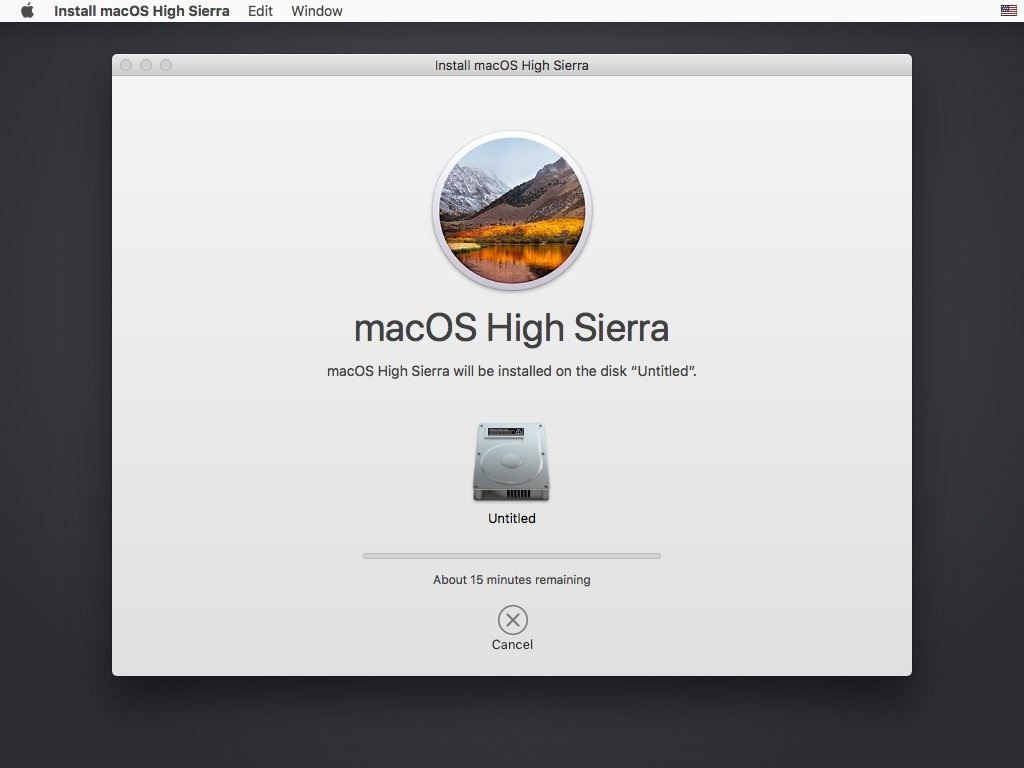
ตอนที่ 3 การแก้ไข Mac ค้างตอนรีสตาร์ทหลังจากการอัปเดตทำอย่างไร?
ความเสียหายกับไดรฟ์ที่สามารถบูตได้ การอัปเดตไม่เรียบร้อย ข้อผิดพลาดต่างๆสามารถทำให้ไม่สามารถรีสตาร์ท Mac ได้หลังจากการอัปเดต มันจะส่งผลให้ข้อมูลและไฟล์เสียหาย ถ้า Mac ค้างในการรีสตาร์ทหลังจากอัปเดตนั้นมันมีวิธีแก้ไขอยู่ แม้กระทั่งการที่สูญเสียข้อมูลก็สามารถกู้คืนกลับมาได้ด้วยเครื่องมือที่อยู่บนอินเตอร์เน็ต
อาการ
ในต่อไปนี้จะเป็นอาการของ Mac ค้างเมื่อรีสตาร์ทหลังจากการอัปเดต
- คุณจะไม่สามารถเข้าใช้งานได้
- Mac จะปิดเครื่องค้างอยู่บนหน้าจอซ้ำๆ
- มันจะไม่ตอบสนองต่ออะไรเลยและหน้าจอว่างเปล่า
- หน้าจอขาว น้ำเงิน หรือสีเทา
การแก้ไข
ติดตั้ง Mac OS อีกครั้ง
ถ้ายังเจอปัญหาอยู่นั้นให้ลองติดตั้ง OS ใหม่ สามารถทำได้ด้วยตัวเองโดยไปที่ศูนย์บริการลูกค้า
ขั้นตอนต่างๆ
ขั้นตอนที่ 1 อย่างแรกเลยคือการสร้าง USB ที่สามารถบูตได้ด้วยเวอร์ชันของระบบปฏิบัติการที่ต้องการจากนั้นติดตั้งลงในอุปกรณ์
ขั้นตอนที่ 2 สามารถไปยังโหมดการกู้คืนและติดตั้งเวอร์ชันล่าสุดของ OS โดยไปดาวน์โหลด Mac OS ล่าสุดได้เลย
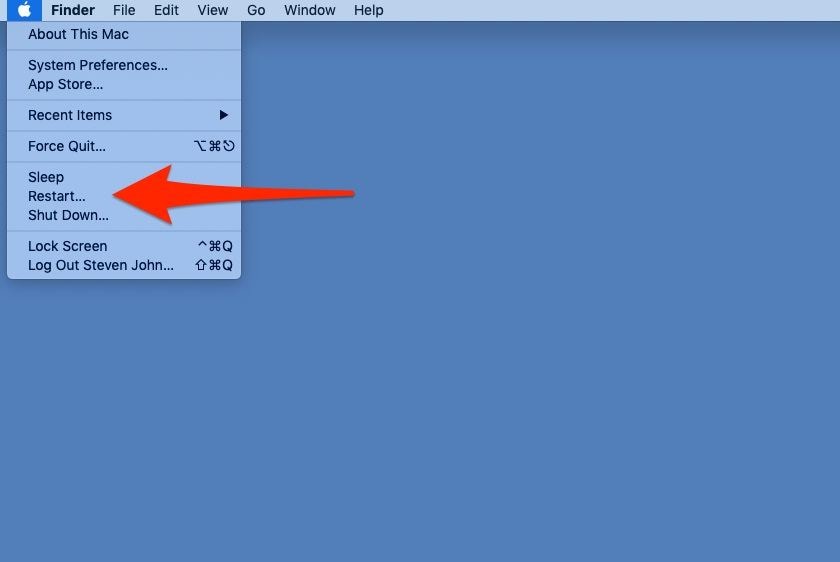
ตอนที่ 4 การรีสตาร์ท Mac ไม่ให้ข้อมูลหายไปทำอย่างไร?
ถ้า Mac ยังค้างที่หน้าจอรีสตาร์ทและบูตไม่ได้อาจจะต้องรีเซ็ตไดรฟ์และฟอร์แมตเพื่อให้ใช้งานได้อีกรอบ มันจะทำให้ข้อมูลสูฐหายอาจจะเป็นปัญหาต่อมาได้ถ้าหากไม่ได้สำรองไฟล์ไว้ มันมี 2-3 วิธีที่สามารถป้องกันไม่ให้ข้อมูลสูยหายหรือกู้คืนข้อมูลกลับมาได้
วิธีที่ถูกต้องของการรีสตาร์ท Mac ทุกๆวัน
การรีสตาร์ท Mac กับคำสั่งบนแป้นพิมพ์
คำสั่งบนแป้นพิมพ์สามารถใช้งานเพื่อปิดและรีสตาร์ท Mac ได้โดยไม่สูญเสียข้อมูลใดๆ ทำตามขั้นตอน ดังนี้
ขั้นตอนที่ 1 กด Command + Eject พร้อมกันหลังจากจัดเก็บไฟล์ต่างๆแล้ว
ขั้นตอนที่ 2 เมื่อเรียบร้อยแล้วจะเห็นว่ากล่องโต้ตอบจะแสดงขึ้นมา เลือกรีสตาร์ทจากตรงนั้นและมันจะทำการรีสตาร์ทเองอัตโนมัติในไม่กี่วินาที
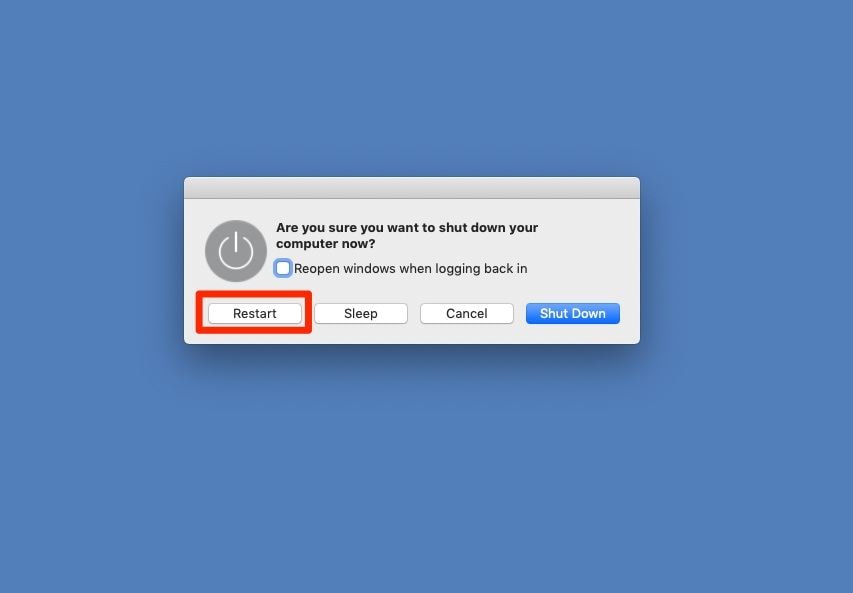
เครื่องมือที่ดีสำหรับการกู้คืนไฟล์จาก Mac
หลายครั้งที่เจอว่าเผลอลบไฟล์ไป ในการแก้ปัญหานี้จะต้องมีเครื่องมือที่ดีเหมือนกับ Recoverit เครื่องมือกู้คืนข้อมูลจาก Mac เครื่องมือเหล่านี้สามารถช่วยให้กู้คืนข้อมูลกลับมาได้
ขั้นตอนที่ 1 ไปยังซอฟต์แวร์
เปิดเครื่องมือกู้คืนข้อมูลเวอร์ชัน Mac และเลือกไดรฟ์ที่เสียหาย สามารถไปเลือกแหล่งจัดเก็บที่ทำไฟล์หายไป

ขั้นตอนที่ 2 แหล่งจัดเก็บจะได้รับการสแกน
เครื่องมือนี้จะสแกนที่แหล่งจัดเก็บเพื่อหาไฟล์ที่ต้องการกู้คืน จากนั้นจะมีตัวกรองเพื่อหาข้อมูลที่หายไปแบบเฉพาะ มันจะแสดงไฟล์ที่ลบไป ฟอร์แมต หรือไฟล์ที่เสียหายในแหล่งจัดเก็บนั้นกับการช่วยเหลือแบบขั้นสูง

ขั้นตอนที่ 3 ดูตัวอย่างไฟล์
หลังจากสแกนแล้วจะได้ไฟล์และโฟลเดอร์ทั้งหมดที่มันค้นหามาได้ ในตอนนี้สามารถดูตัวอย่างไฟล์เพื่อดูว่าต้องการกู้คืนกลับมาไหมไม่ว่าจะเป็นรูปภาพ ไฟล์ PDF หรือ PowerPoint เป็นต้น หลังจากได้ไฟล์ที่ต้องการแล้วให้เลือกที่การกู้คืนและเลือกตำแหน่งเพื่อจัดเก็บ จากนั้นไม่นานจะสามารถเข้าไปยังไฟล์เหล่านั้นได้

ตอนที่ 5 เคล็ดลับสำหรับการอัปเดตและการรีสตาร์ท Mac
เพื่อให้การอัปเดตและรีสตาร์ท Mac ไม่มีปัญหาจะมีเคล็ดลับบางอย่างอยู่ เคล็ดลับเหล่านี้จะช่วยให้การอัปเดตและรีสตาร์ทไม่มีปัญหากับหน่วยเก็บข้อมูลบน Mac
วิธีที่ถูกต้องสำหรับการอัปเดต Mac
คู่มือดังต่อไปนี้จะช่วยให้อัปเดต Mac ได้อย่างถูกต้อง
- ไปยัง system preferences บน Mac
- ตอนนี้ให้เลือกการอัปเดตซอฟต์แวร์
- เลื่อนลงมาและหาในช่องการค้นหา ‘check for updates'
- เลือกการอัปเดตโดยคั้งค่าเป็น ‘Monthly'
- ดูที่ชื่อ ‘Download important updates automatically'.
การป้องกันไม่ให้ Mac รีสตาร์ทหลังจากการอัปเดตมีปัญหา
สามารถทำตามขั้นตอนเหล่านี้เพื่อหลีกเลี่ยงปัญหาต่างๆ
- จะต้องมั่นใจว่าฮาร์ดดิสก์มีพื้นที่เหลือ 10-12GB ก่อนทำการติดตั้งการอัปเดต
- หลีกเลี่ยงการอัปเดตจากแหล่งที่ไม่ปลอดภัย
- รวมทั้งดูความเร็วของอินเตอร์เน็ตที่มีความเสถียรก่อนการติดตั้ง
- อีกทั้งแบตเตอรี่จะต้องเพียงพออีกด้วย
บทสรุป
เพื่อหลีกเลี่ยงไม่ให้มีปัญหาการอัปเดต Mac จะต้องทำตามข้างต้นทุกๆขั้นตอน หากต้องฟอร์แมตอุปกรณ์เพราะปัญหาการติดตั้งระหว่างนั้นอาจจะทำให้ข้อมูลหายไป คุณสามารถกู้คืนมันกลับมาด้วยเครื่องมือ Recoverit สำหรับ Mac
What's Wrong with Mac
- Recover Your Mac
- Fix Your Mac
- Delete Your Mac
- Learn Mac Hacks


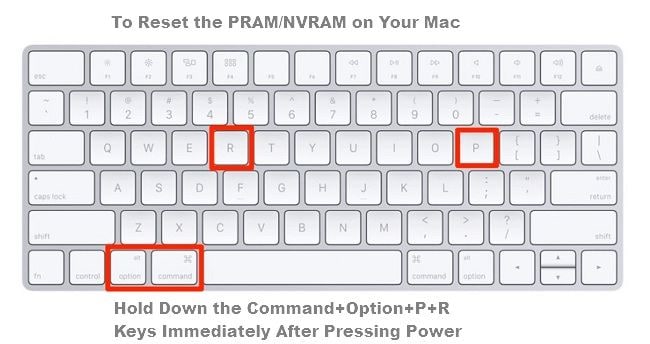


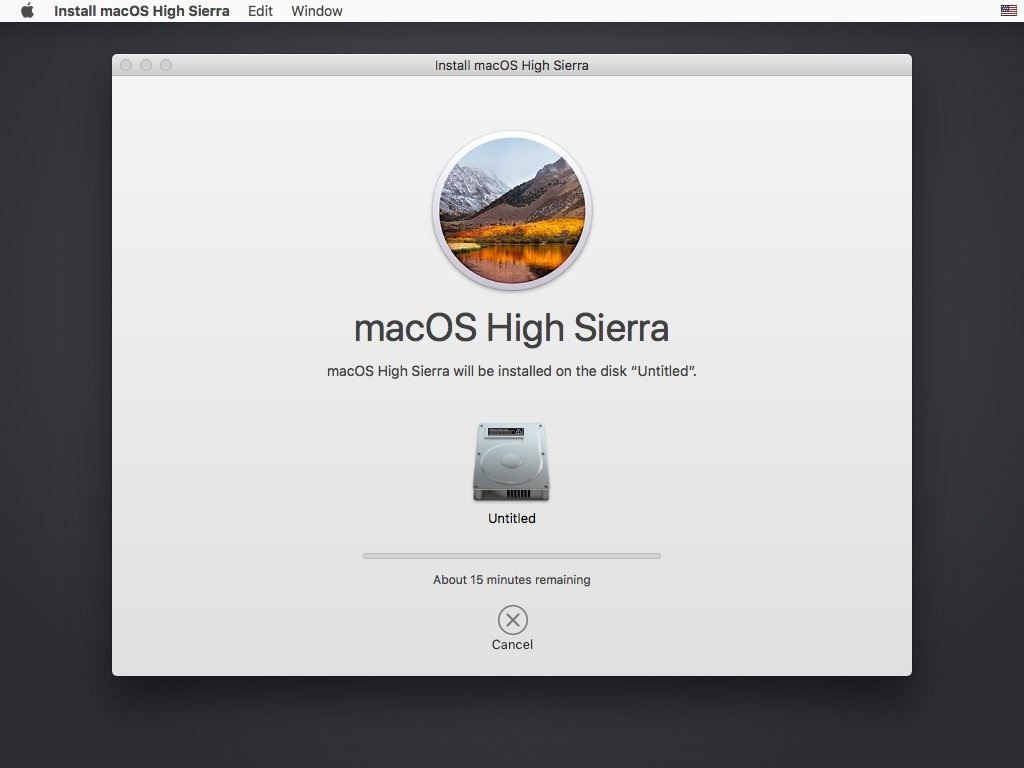
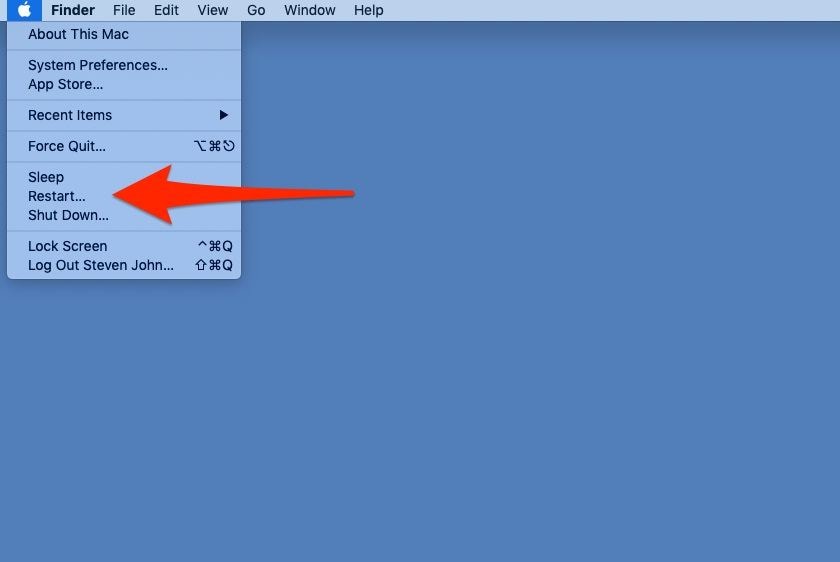
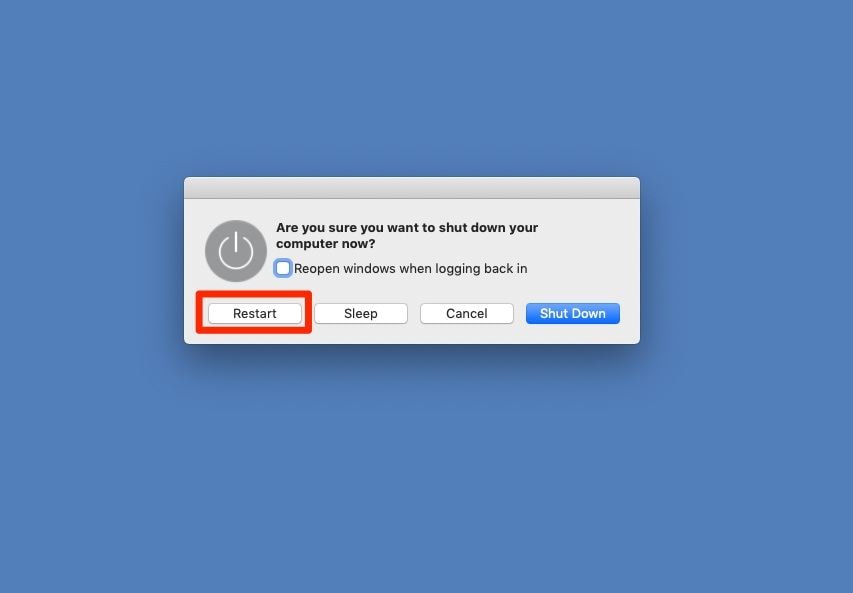





Dea N.
staff Editor